[导读]:昨天跟客户对接一个网络软件的安装配置,对方并不是搞IT的,虽然有使用说明,但依然搞不懂具体的操作方法。电话里讲不清楚,于是打算在自己电脑里面操作一次并录屏给他...
昨天跟客户对接一个网络软件的安装配置,对方并不是搞IT的,虽然有使用说明,但依然搞不懂具体的操作方法。电话里讲不清楚,于是打算在自己电脑里面操作一次并录屏给他,这是最方便最清楚的方法了。屏幕录像软件有不少,但是下载使用起来比较麻烦,然后就想到了 GIF 录屏工具,小巧、易用,最适合不过了。
本文罗列了几款比较有名的 GIF 录屏工具,大致都试用了下,没有深入探究,把使用感受写一下。
ScreenToGif
功能多,可录屏、截屏、摄像头录像,编辑功能强大,可以编辑 Gif 动画的每一帧,支持加减速、反转、过渡效果,支持添加文本、图形等。
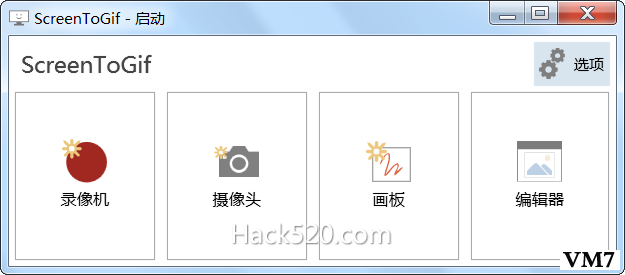
第一次挺好用的,拖动录屏窗口即可录像,第二次发现使用方法居然不一样?要先框选录屏区域(很卡),然后开始录像。
GifCam
功能和使用都超简单,拖动窗口,调整大小,开始/停止录制,保存即可。默认设置就可以了,只有变化的图像才会增加帧,并且采用像素级算法,生成的文件较小。
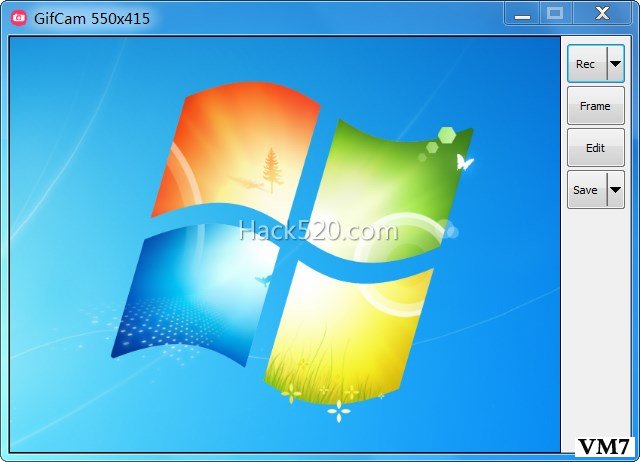
据官方介绍可以编辑帧,而且可以添加文本。
Honeycam
功能专一,没有截屏、摄像头录像等其它功能,操作简单,编辑功能强大,支持编辑每一帧,支持加减速、反转、添加滤镜,支持添加文本和水印。
综合操作简便、性能、功能来说,综合素质很高,但不是纯免费软件。
ShareX
暂时未试用,觉得 GifCam 足够了,优点是可以方便的上传到各种图床。
LICEcap
程序体积是真的小,连1M都不到,可想而知,功能也很单一,就录屏,没有其它多余功能。
以上软件官方下载地址:ScreenToGif | GifCam | Honeycam | ShareX | LICEcap
本文来自投稿,不代表微盟圈立场,如若转载,请注明出处:https://www.vm7.com/a/jc/7977.html

